Cet article a été rédigé avec la collaboration de nos éditeurs(trices) et chercheurs(euses) qualifiés(es) pour garantir l'exactitude et l'exhaustivité du contenu.
L'équipe de gestion du contenu de wikiHow examine soigneusement le travail de l'équipe éditoriale afin de s'assurer que chaque article est en conformité avec nos standards de haute qualité.
Cet article a été consulté 1 569 fois.
Apprenez à télécharger vos reçus Uber. Lorsqu'une course est terminée, un reçu est envoyé à l'adresse email correspondant à votre compte. Vous pouvez consulter vos anciens reçus dans l’application Uber, ou vous pouvez vous vous connecter sur riders.uber.com pour recevoir à nouveau une copie de votre reçu sur votre adresse email.
Étapes
Méthode 1
Méthode 1 sur 2:Recevoir un reçu par email
-
1Allez sur https://riders.uber.com/ sur votre navigateur internet. Vous pouvez utiliser n’importe quel navigateur sur votre ordinateur ou téléphone portable.
-
2Connectez-vous à votre compte Uber. Pour vous connecter, utilisez l’adresse email ou le numéro de téléphone et le mot de passe lié à votre compte Uber.
-
3Appuyez-sur ☰. Il s'agit de l'icône en haut à gauche de la page si vous êtes sur votre téléphone portable. Cela va ouvrir le menu de gauche. Si vous êtes sur votre ordinateur, vous n’avez pas besoin de cliquer sur ce bouton car le menu apparait déjà sur la gauche.
-
4Appuyez ou cliquez sur Mes courses. C’est le premier choix dans le menu de gauche. Toutes les courses effectuées s’affichent alors.
-
5Sélectionnez une course. Appuyez ou cliquez sur la course pour laquelle vous souhaitez recevoir un reçu.
-
6Tapez ou cliquez sur Renvoyer. Le reçu de votre course va à nouveau être envoyé sur votre adresse email.
- Vous pouvez aussi consulter vos reçus dans l’application Uber en appuyant sur ☰ pour ouvrir le menu de gauche, puis en appuyant sur Mes courses, sélectionnant une course, et en appuyant enfin sur Reçus.
Publicité
Méthode 2
Méthode 2 sur 2:Télécharger en PDF un reçu envoyé par email
-
1Vérifiez vos emails. Les reçus Uber sont envoyés par email.
-
2Ouvrez votre reçu. Si le reçu n'apparait pas dans votre boite de réception, vérifiez votre dossier de courrier indésirable.
-
3Cliquez sur le bouton Imprimer. Ce bouton apparait différemment selon l’application mail que vous utilisez.
- Gmail : cliquez sur l’icône qui ressemble à une imprimante et se trouve en haut à droite sur votre email.
- Outlook : ouvrez l’email, faites un clic droit sur le texte et cliquez sur Imprimer.
- Apple Mail : cliquez sur Dossier dans la barre de menu et cliquez ensuite sur Exporter en PDF.
-
4Changer l'option d'impression en format PDF. Pour faire cela dans Gmail, cliquez sur Modifier à côté de Destination. Dans Outlook, utilisez le menu déroulant pour sélectionner le logiciel d’exportation en PDF que vous souhaitez utiliser.
-
5Cliquez sur Imprimer. Cela va enregistrer en format PDF votre reçu envoyé par email.Publicité
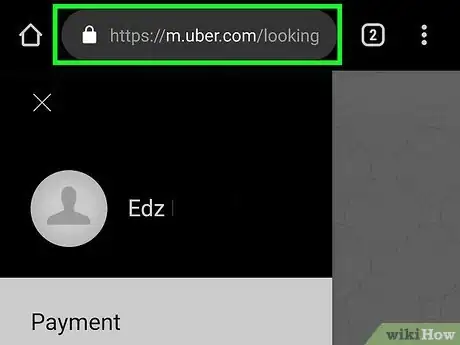
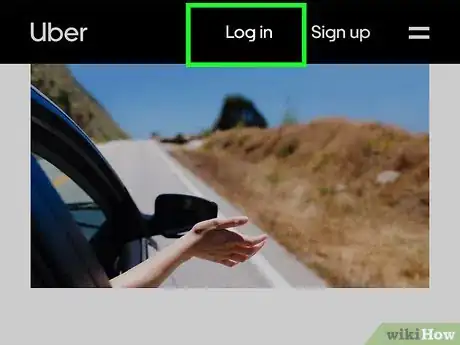
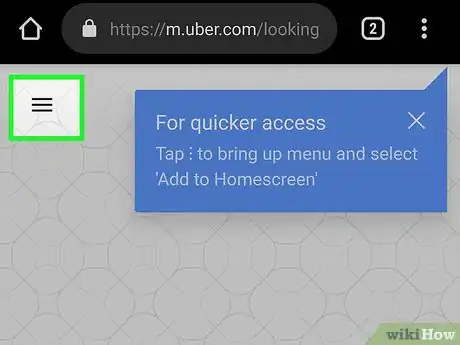
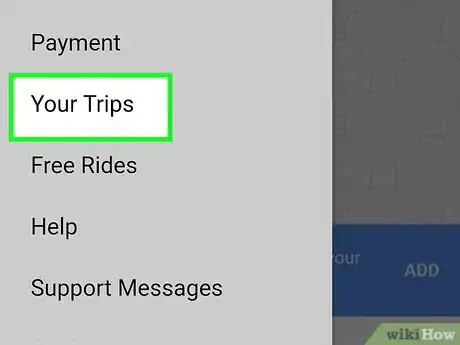
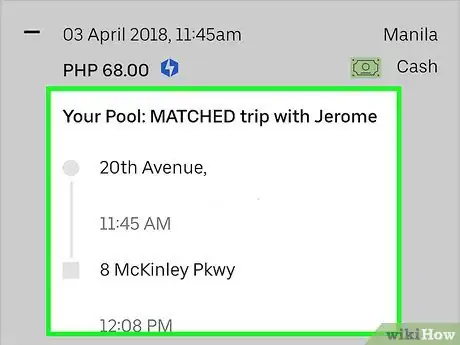
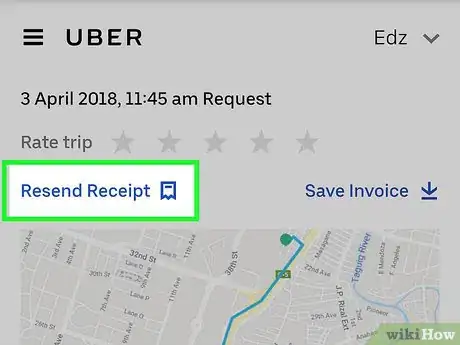
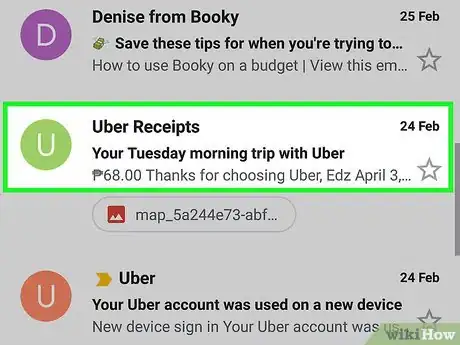
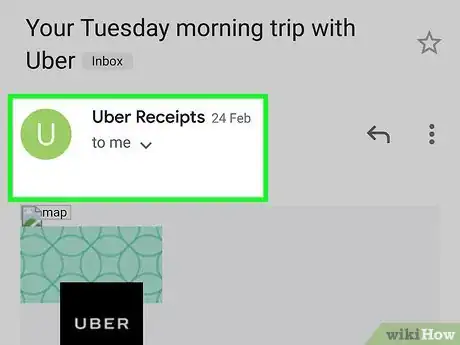
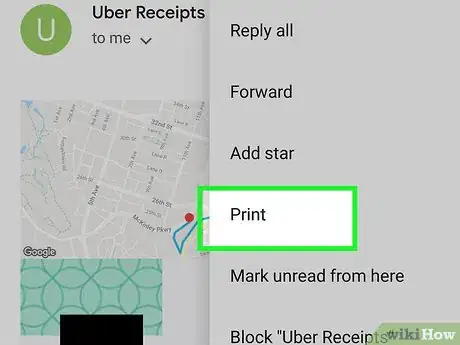
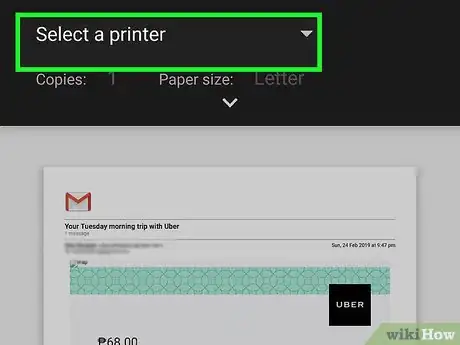
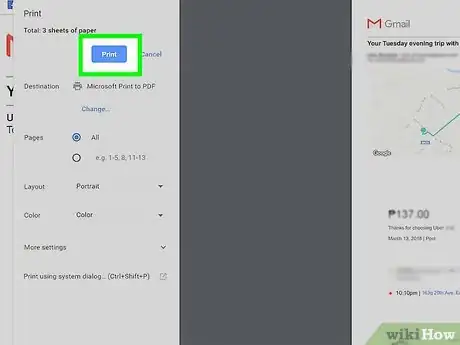

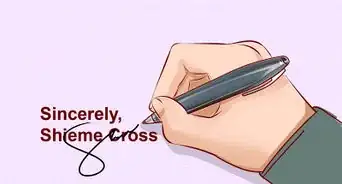





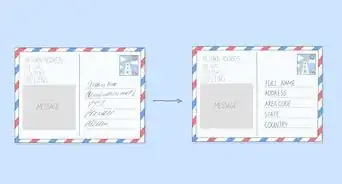
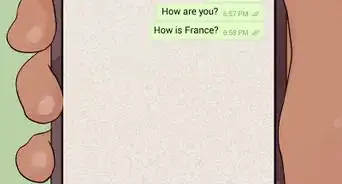







L'équipe de gestion du contenu de wikiHow examine soigneusement le travail de l'équipe éditoriale afin de s'assurer que chaque article est en conformité avec nos standards de haute qualité. Cet article a été consulté 1 569 fois.